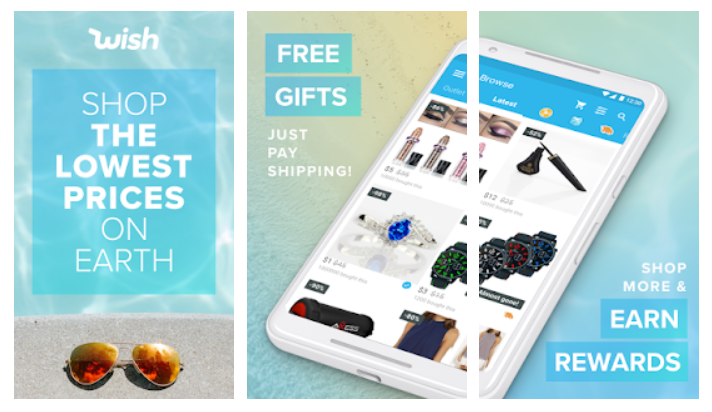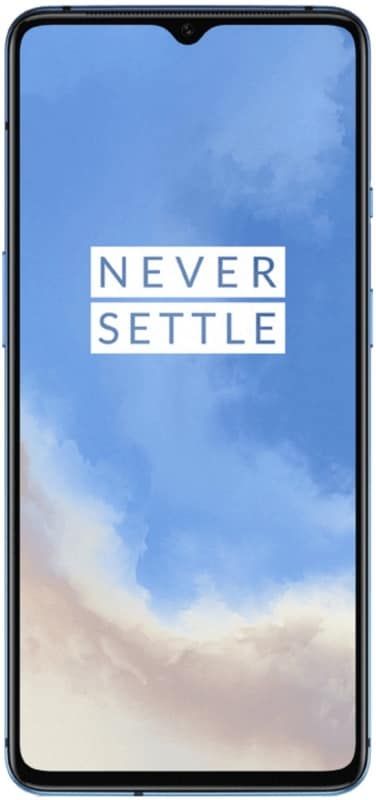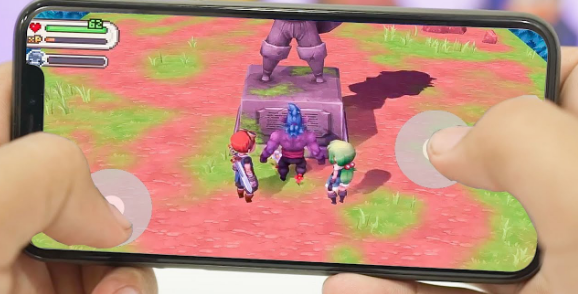آئی فون ، رکن یا ایپل واچ سے منسلک ہونے سے ایئر پوڈس کو کیسے ٹھیک کریں
کچھ معاملات میں ، ایئر پوڈس پریشانیوں اور اس کا سبب بن سکتے ہیں آئی فون ، آئی پیڈ ، آئ پاڈ ٹچ یا ایپل واچ کے بے ترتیب منقطع جس میں وہ مطابقت پذیر ہیں۔
یہ منقطع اور حادثاتی رابطے انتہائی پریشان کن ہیں ، خاص طور پر اگر وہ بہت عام ہیں کیونکہ وہ وائرلیس ہیڈ فون کو مکمل طور پر بیکار بنا دیتے ہیں۔
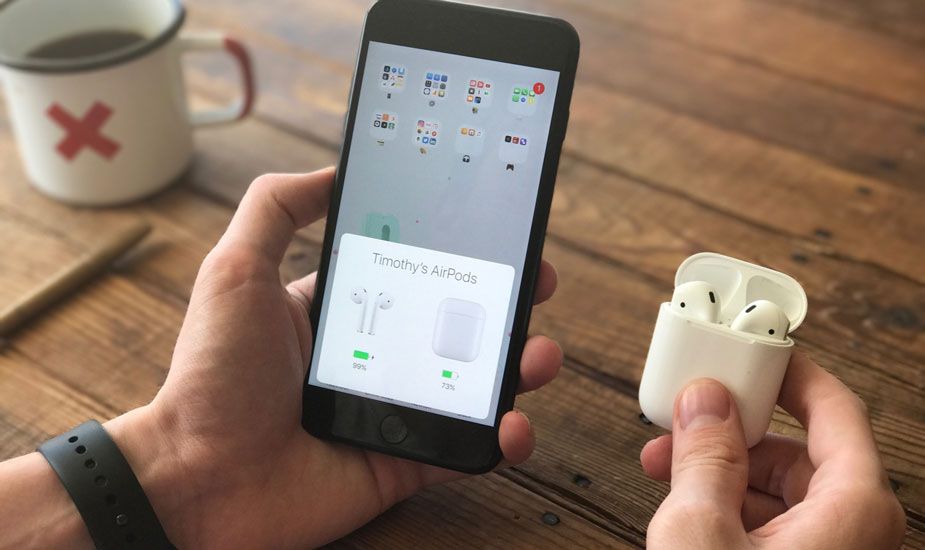
خوش قسمتی سے ایک ہے لاگو کرنے کا بہت آسان طریقہ جو عام طور پر اس مسئلے کو حل کرتا ہے اور یہ کہ ہم مندرجہ ذیل لائنوں میں وضاحت کرتے ہیں۔
پچھلا چیک
اس طریقہ کی وضاحت کرنے سے پہلے کہ عام طور پر ایئر پوڈس کے بے ترتیب منقطع حل ہوجاتا ہے ، آپ کو اپنے آلات پر کچھ جانچ کرنی چاہئے۔
- چیک کریں کہ دونوں ایئر پوڈس اور ان کے باکس کی بیٹریاں ہیں کافی چارج .
- اس کی تسلی کر لیں بلوٹوتھ فعال ہے آئی فون ، آئی پیڈ ، آئ پاڈ ٹچ ، ایپل واچ یا اس آلہ پر جو آپ استعمال کر رہے ہیں۔
- ایئر پوڈس اور iOS آلہ رکھیں قریب .
- چیک کریں کہ ایئر پوڈس اور ان کا خانہ اچھی حالت میں ہیں اور کوئی جسمانی نقصان نہیں پہنچا ہے۔
ہم جس طریقہ کی وضاحت کرنے جارہے ہیں وہ سافٹ ویئر کی وجہ سے پیدا ہونے والی غلطیوں کے حل کی صلاحیت رکھتا ہے ، لیکن اگر آلہ کو جسمانی نقصان پہنچا ہے تو امکان ہے کہ یہ مسئلہ ہارڈ ویئر کا ہے اور اس معاملے میں ، حل جائزے کے لئے کسی مجاز تکنیکی خدمات کے پاس جانا ہے۔ .
ایئر پوڈس کو مستقل طور پر منسلک کرنے کا طریقہ
ایک بار جب آپ کے سابقہ چیک ہوجائیں تو ، آپ ان پر عمل کرسکتے ہیں ایئر پوڈس کو مسلسل منقطع ہونے سے روکنے کے اقدامات آئی فون ، رکن یا ایپل واچ سے۔
آپ کو یہ کرنا چاہئے:
1. iOS ٹیم کو ایئر پوڈز کو فراموش کریں
ایسا کرنے کے ل you آپ کو رسائی حاصل کرنی ہوگی ترتیبات - بلوٹوتھ اور پھر ہیڈ فون کے نام کے ساتھ سامنے آنے والے نیلے رنگ کے آئیکون پر ٹچ کریں۔
آخر میں بٹن پر ٹچ کریں آلہ چھوڑیں تاکہ ائیر پوڈس کی تشکیل کو آئی فون ، آئی پیڈ یا آئ پاڈ ٹچ سے ہٹا دیا جائے۔
2. آئی فون ، رکن ، آئ پاڈ ٹچ یا ایپل واچ کو دوبارہ شروع کریں
اس عمل کا دوسرا مرحلہ iOS آلہ کو دوبارہ شروع کرنا ہے۔ ایسا کرنے کے ل access ، اس تک رسائی آسان ہے ترتیبات - عام اور آپشن منتخب کریں بند کریں . آخر میں ، سلائیڈ کریں سلائیڈ اختیار بند کرنے کے لئے اور ٹرمینل کے مکمل طور پر آف ہونے کیلئے کچھ سیکنڈ انتظار کریں۔
ایک بار آف ہوجانے کے بعد ، ٹرمینل کے کنارے کے پاور بٹن کو دبائیں ، iOS کے دوبارہ دستیاب ہونے کا انتظار کریں اور عام طور پر کمپیوٹر کو غیر مقفل کریں۔

گھڑی کی صورت میں ، سب سے سیدھا راستہایک ایپل واچ دوبارہ شروع کریںیہ ہے کہ ایک ہی وقت میں آلے کے دو جسمانی بٹنوں کو دباتے رہیں جب تک کہ اسکرین پر ایپل لوگو ظاہر نہ ہو اور پھر واچاوس کے دوبارہ شروع ہونے کا انتظار کریں۔
3.- ایئر پوڈس کو فیکٹری کی حیثیت سے بحال کرتا ہے

کرناایر پوڈ کو بحال کریں ،سب سے پہلے انھیں اپنے معاملے میں رکھیں اور کم سے کم 15 سیکنڈ کے لئے ڑککن بند رکھیں۔
avast 100٪ cpu
ایک بار جب یہ وقت گزر جائے تو ، باکس کا ڑککن کھولیں اور پیچھے والے بٹن کو دباتے رہیں جب تک روشنی سنتری میں متعدد بار ٹمٹماتے رہے . ایک بار جب یہ عمل ختم ہوجائے تو ، روشنی سفید ہوجائے گی۔
- ایئر پوڈز کو دوبارہ ہم آہنگ کریں
بحالی کا عمل مکمل ہونے کے بعد ، ایئر پوڈس کو آئی فون ، آئی پیڈ یا آئ پاڈ ٹچ پر لائیں اور ہیڈسیٹ اور آئی او ایس آلہ کو دوبارہ جوڑنے کے لئے اسکرین ہدایات پر عمل کریں۔
ان اقدامات کو انجام دینے کے بعد ایئر پوڈز کو معمول کے مطابق آپریشن میں واپس آنا چاہئے اور مستقل طور پر منقطع ہونا بند کردیں۔

یہ بھی یاد رکھیں کہ ائیر پوڈز دوسرے سامان سے منقطع ہونے کی ایک وجہ یہ بھی ہے کہ ان کی بیٹری کی سطح بہت کم ہے یا بالکل ختم ہے۔ اسی وجہ سے ، یہ سفارش کی جاتی ہے کہ آئی فون ، آئی پیڈ یا آئی پوڈ ٹچ کے نوٹیفیکیشن سینٹر ویجیٹ سے ، اپنے ہی اپ لوڈ کی جانچ پڑتال کریں جس کے ساتھ ہیڈ فون مطابقت پذیر ہیں یا مینو بار کے بلوٹوتھ مینو میں معاملہ یہ ہے کہ ہیڈ فون میک کے ساتھ ہم آہنگ ہوتا ہے۔
اگر آپ نے اس ٹیوٹوریل میں دی گئی ہدایات پر ایئر پوڈس کو ٹھیک کرنے کی کوشش کی ہے جو منقطع اور منسلک ہیں اور مسئلہ برقرار رہتا ہے تو ، ہماری سفارش یہ ہے کہ آپ تکنیکی خدمت پر جائیں . شاید کچھ سافٹ وئیر ناکامی ہے جس پر ماہر تکنیکی ماہرین کے ذریعہ جائزہ لینے کی ضرورت ہے۔
کیا آپ کو اس طرح کی مزید چیزوں میں دلچسپی ہے ، تو ہمارے بلاگ پر جائیں ایپلفورسٹ . براہ کرم ہمارے ساتھ اپنے تجربے کے بارے میں ذیل میں ایک رائے دیں اور کیا یہ مضمون مددگار تھا یا نہیں ، ہم آپ کو جتنی جلدی ہو سکے اس کا جواب دینا یقینی بنائیں گے۔